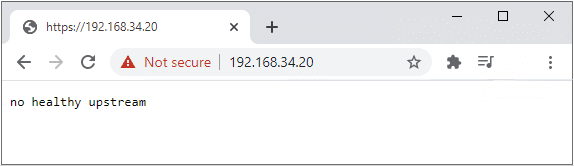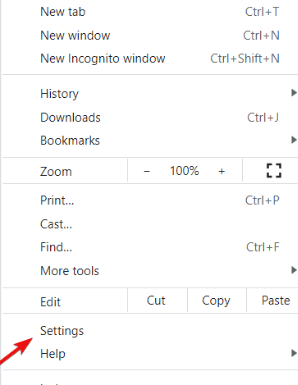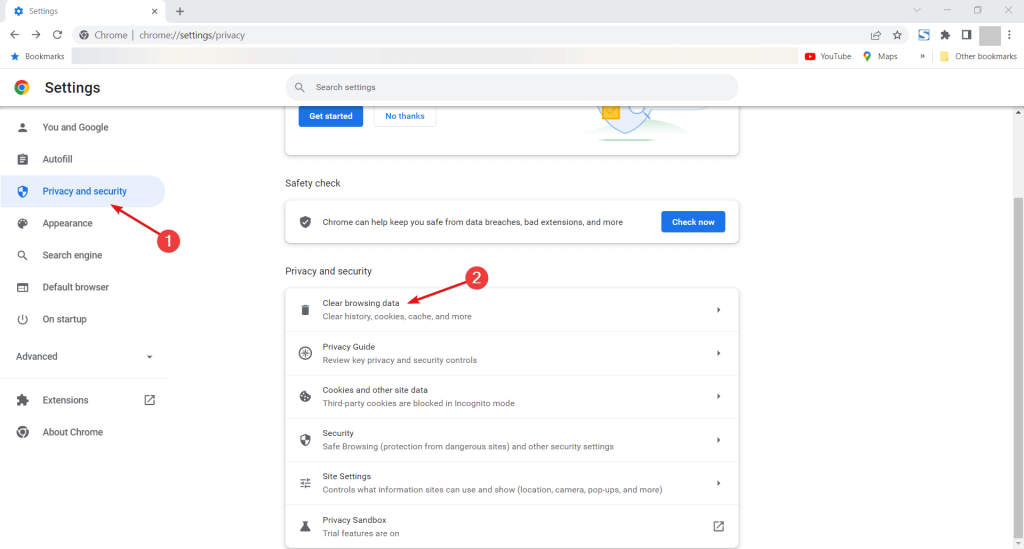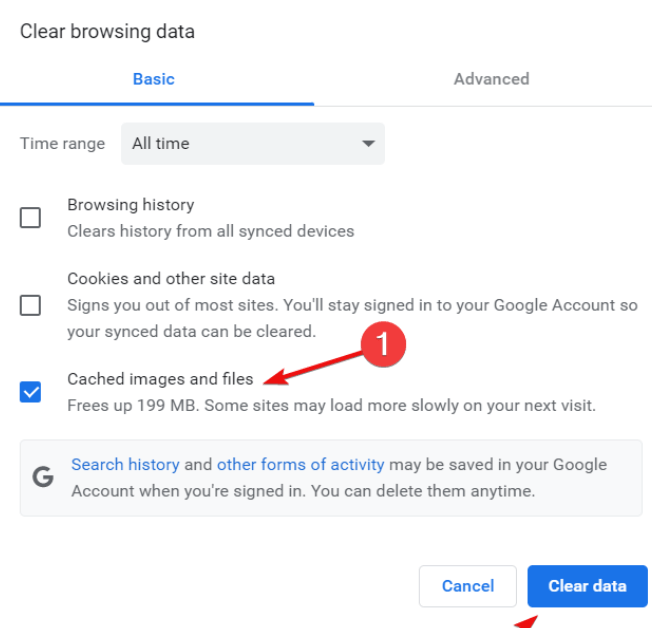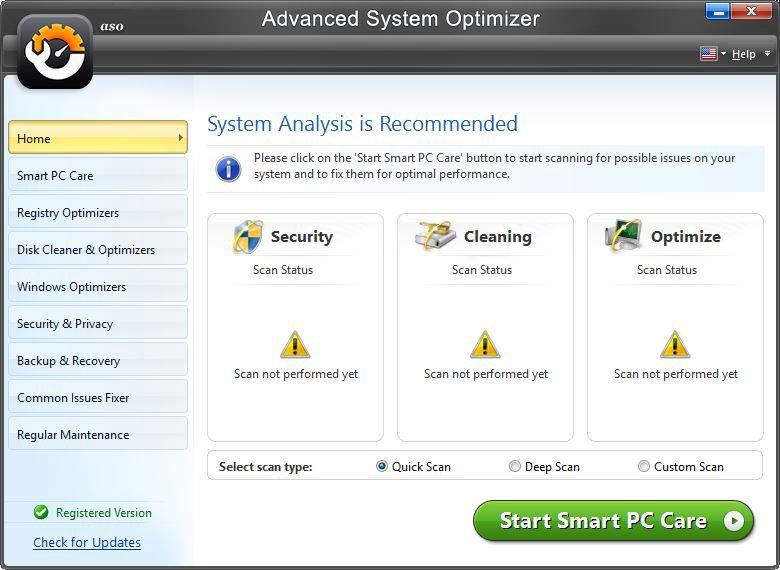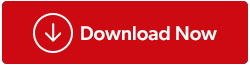Daugelis „Windows“ naudotojų pranešė, kad dažnai gauna klaidos pranešimą, kad nėra geros kokybės. Dauguma jų vyksta jų naršyklėje bandant pasiekti tokias svetaines kaip „eBay“, „Spotify“, „Netflix“ ir kitos paslaugos. Tačiau tai, kad tai taip pat turi įtakos „vCenter“ ir „VMware“, iškelia galimybę, kad dėl to kalta serverio problema. Čia pateiksime plačius atsakymus į problemas, kartu sutelkdami dėmesį į iššūkius, su kuriais susiduriama su programomis ir dažniausiai pasitaikančius naudojimo atvejus.
Ką reiškia ne sveika prieš srovę?
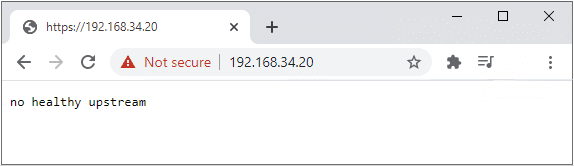
Pagrindinė problema, dėl kurios nėra sveikos ankstesnės klaidos, yra klaida, kuri neleidžia kelioms programoms veikti taip, kaip turėtų. Jis rodomas įvairiose svetainėse, įskaitant „vCenter“, „Spotify“, „eBay“, „Netflix“ ir kt. Geriausias būdas tai išspręsti yra išvalyti naršyklės talpyklą, todėl rekomenduojama iš naujo įkelti medijos puslapius srautinio perdavimo platformose.
Kaip ištaisyti sveiką prieš srovę klaidą?
1 būdas: išvalykite naršyklės talpyklą
Pirmas žingsnis norint ištaisyti klaidą „No Healthy Upstream“ yra išvalyti naršyklės talpyklą. Kiekviena naršyklė turi skirtingą talpyklos išvalymo būdą. Čia parodysime, kaip tai padaryti naudojant populiariausią naršyklę visame pasaulyje – „Google Chrome“ .
1 veiksmas: paleiskite „Chrome“ naršyklę ir viršutiniame dešiniajame kampe spustelėkite „Hamburger“ meniu.
2 veiksmas: pasirodžiusiame išskleidžiamajame meniu spustelėkite Nustatymai.
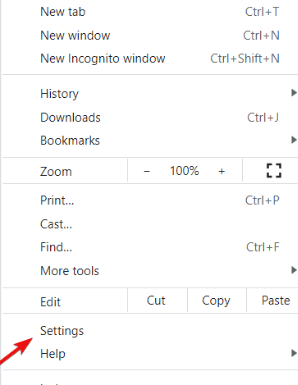
3 veiksmas: atsidarys naujas skirtukas, kuriame kairėje skiltyje turėsite spustelėti skirtuką „Privatumas ir sauga“.
4 veiksmas: tada dešiniajame skydelyje raskite „Išvalyti naršymo duomenis“.
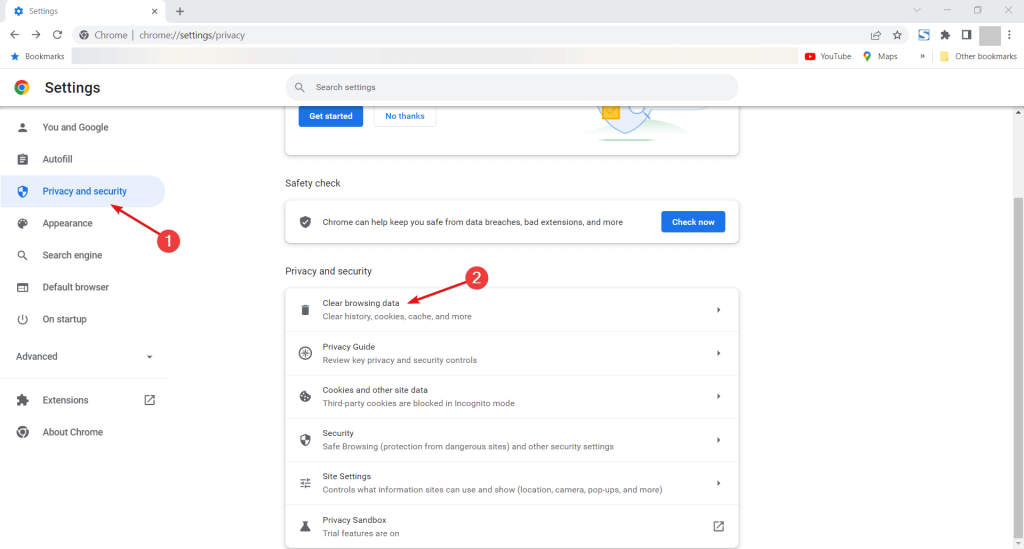
5 veiksmas: dabar pažymėkite laukelį šalia talpykloje saugomi vaizdai ir failai ir spustelėkite mygtuką Išvalyti duomenis.
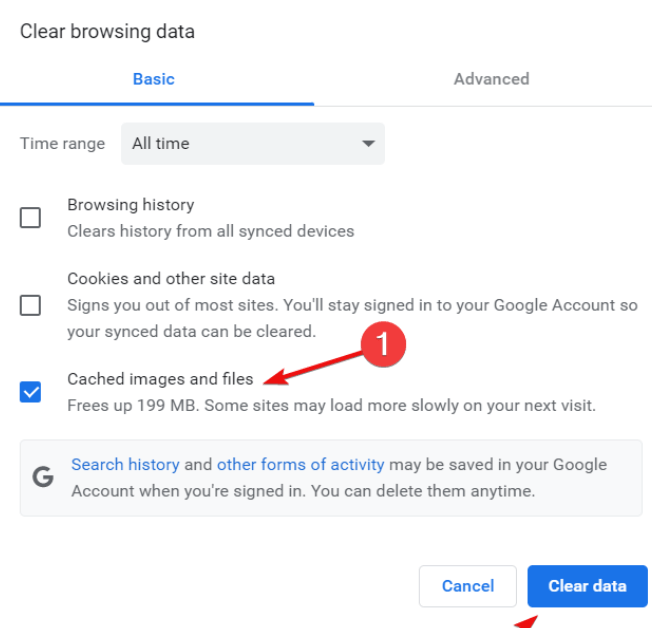
6 veiksmas: išeikite iš nustatymų ir iš naujo paleiskite naršyklę. Galite patikrinti paslaugą ar programą, kuri iš pradžių sukėlė klaidą „No Healthy Upstream“.
Premija: Išplėstinė sistemos optimizavimo priemonė
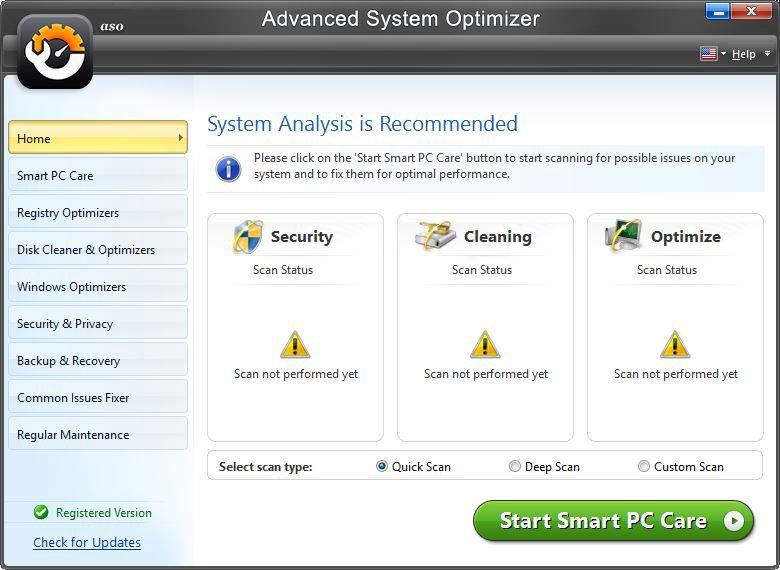
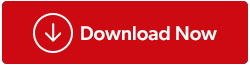
Išplėstinė sistemos optimizavimo priemonė yra visapusiškas jūsų kompiuterio optimizavimo įrankis, kuris išvalo visus laikinuosius failus, dėl kurių kyla nedidelių problemų, pvz., „No Healthy Upstream“ klaida. Tokio tipo klaidą sukelia besikaupiantys laikinieji failai, pvz., talpykla ir slapukai. Išplėstinė sistemos optimizavimo priemonė gali ištrinti visus nepageidaujamus ir nepageidaujamus failus iš jūsų kompiuterio keliais pelės paspaudimais ir optimizuoti kompiuterį, kad jis veiktų optimaliai. Be kompiuterio talpyklos išvalymo, išplėstinėje sistemos optimizavimo priemonėje yra daug kitų integruotų modulių, kurie gali padėti prižiūrėti kompiuterį.
Ir daug daugiau modulių!
2 būdas: iš naujo paleiskite serverį ir patikrinkite pagrindinio kompiuterio nustatymus
Turėtumėte pabandyti iš naujo paleisti serverį, jei susidursite su „negalima prieš srovę“, kai jį priglobia trečiosios šalies paslauga. Jei problema išlieka net paleidus iš naujo, patvirtinkite, kad IP yra iš DHCP paslaugos ir ar DNS sukonfigūruotas tinkamai. Jei nesate tikri, ką daryti, pasitarkite su savo paslaugų teikėju.
3 būdas: išbandykite alternatyvią naršyklę
Jei vis dar susiduriate su klaida „No Healthy Upstream“, galite pabandyti naudoti kitą naršyklę, kad nustatytumėte, ar jūsų dabartinė naršyklė yra kaltė. Siūlome naudoti „Opera Lite“ , kuri yra lengva ir nepriekaištingai veikianti naršyklė. Jei nesusiduriate su ta pačia klaida, galime pasiūlyti du dalykus:
- Toliau naudokite alternatyvią naršyklę .
- Pašalinkite numatytąją naršyklę ir iš naujo įdiekite ją iš oficialios svetainės.
Kaip ištaisyti „No vCenter Healthy Upstream“ klaidą?
Keli skaitytojai susidūrė su problema „vCenter be sveiko prieš srovę“. Tačiau prieš pereidami prie papildomų reguliavimo parinkčių, galite imtis tam tikrų prevencinių priemonių, kad jis veiktų:
Sustabdykite „vCenter“ ir paleiskite paslaugą iš naujo – užtruks šiek tiek laiko, kol ji bus atnaujinta, todėl šiek tiek palaukite, kol dar kartą bandysite ją pasiekti per naršyklę.
Atnaujinkite savo virtualią mašiną – kadangi problema tarp jūsų VM ir „vCenter“ gali sukelti klaidą „nėra sveiko prieš srautą“, sistemos atnaujinimas gali būti naudingas sprendimas.
Keiskite „vCenter“ nustatymus – pasirinkite „VMWare Photon OS“ skiltyje „Bendrieji nustatymai“, spustelėdami mygtuką VM nustatymai.
Naudokite aparatūros suderinamumo keitimo vedlį – išskleidžiamajame meniu pasirinkite kitą konfigūraciją, kad pasirinktumėte senesnę aparatinės įrangos suderinamumo parinktį.
Kaip ištaisyti „eBay“ nėra sveikos tiekimo klaidos?
Daugelis „Windows“ vartotojų susidūrė su „eBay“ problema, kai naudojasi staliniais kompiuteriais ar net mobiliosiomis programėlėmis. Tačiau šiuo atveju klaidinga klaida kyla dėl techninių problemų, susijusių su „eBay“, ir ją gali išspręsti tik jos.
Kaip ištaisyti sveiką „Netflix“ klaidą?
Pirmieji du šio straipsnio pasiūlymai turėtų išspręsti problemą, jei naršyklėje naudojate „Netflix“ . Pabandykite ištrinti naršyklės talpyklą ir slapukus arba, dar geriau, naudokite kitą naršyklę, kad būtumėte konkretesni. Maršrutizatoriaus paleidimas iš naujo yra papildoma galimybė. Be to, norėdami pasiekti „Netflix“, norite pabandyti naudoti VPN arba inkognito langą.
Paskutinis žodis: kas nėra sveika prieš srovę klaida ir kaip ją ištaisyti?
Klaida „No Healthy Upstream“ nėra rimtas trūkumas ir gali būti lengvai ištaisytas naudojant pirmiau minėtus metodus. Kadangi nėra aiškios šios klaidos priežasties, šios klaidos negalima išvengti imantis jokių atsargumo priemonių. Stenkitės nuolat atnaujinti „Windows“ ir kitas trečiųjų šalių programas ir iš naujo paleiskite maršrutizatorių bent kartą per dieną, kad išvengtumėte tokių klaidų.
Jei turite klausimų ar rekomendacijų, praneškite mums toliau pateiktose pastabose. Mums būtų malonu pateikti jums sprendimą. Dažnai skelbiame patarimus, gudrybes ir įprastų su technologijomis susijusių problemų sprendimus. Taip pat mus galite rasti „Facebook“, „Twitter“, „YouTube“, „Instagram“, „Flipboard“ ir „Pinterest“.